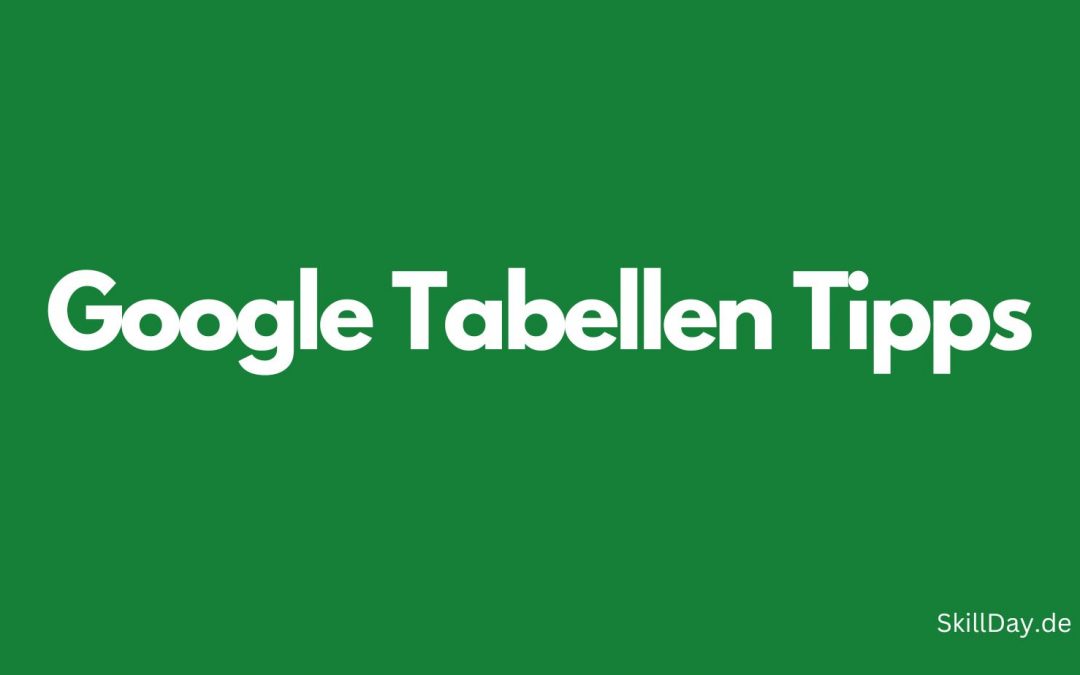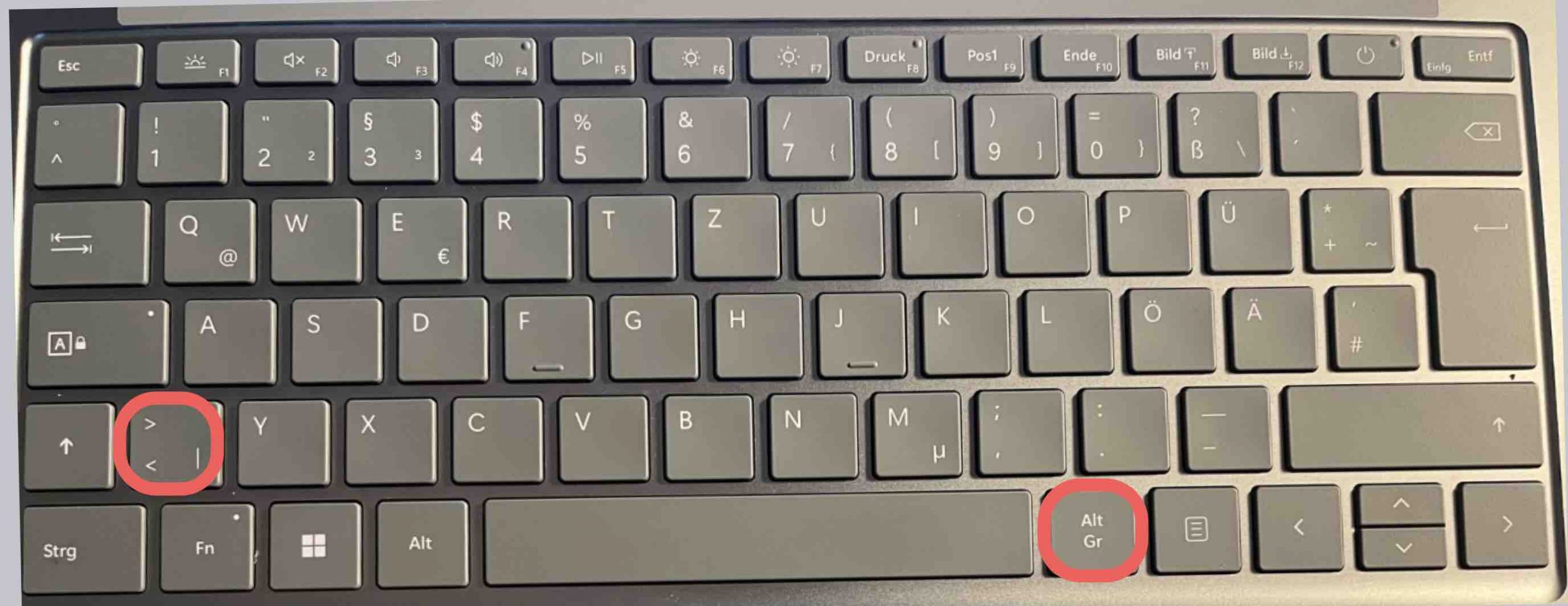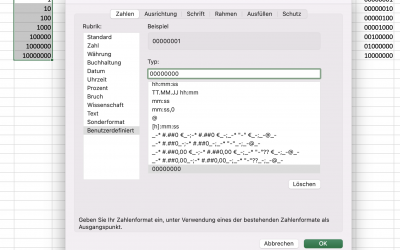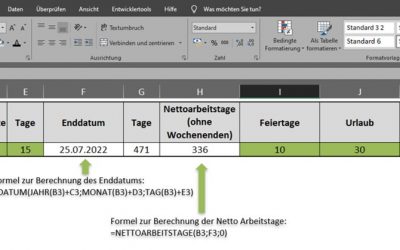Google Tabellen Tipps
Tastenkürzel:
Strg+A = Sie können schnell eine komplette Tabelle markieren, indem Sie einfach in den Datensatz klicken und dann mit Strg+A alles markieren
Überschriften fixieren
Unter Ansicht Fixieren wählen
Einen Datensatz nach einer Spalte sortieren
StrgA Bereich markieren
Unter Daten im Hauptmenü „Bereich sortieren“ auswählen
Nach Farbe sortieren oder filtern
Spalte mit den relevanten Daten markieren
Unter Format „Bedingte Formatierung“ auswählen
Unter Daten nach Farbe sortieren oder filtern auswählen
Werte zusammenfassen (aggregieren)
Ziel: Wir möchten Gehalt pro Abteilung darstellen
Spalten Abteilungen und Gehälter markieren => Einfügen Diagramm => Werte zusammenfassen => auf Säulen des Diagramms klicken und Datenlabels hinzufügen
Spaltenstatistiken
Daten => Spaltenstatistiken
Offene Spalten Referenz
Checkboxen in Verbindung mit bedingter Formatierung
Senkrechter Strich Windows
Bei Windows Geräten lassen sich senkrechte Striche einfach mit dem Tastenkürzel
AltGr + <> Taste
erstellen.
Pipe Zeichen
In Englisch wird der senkrechte Strich als „Pipe“ Symbol bezeichnet.
Wir hoffen, dass Sie mit diesem kleinen Tipp ein wenig Zeit gewinnen. Wenn Sie sich für mehr Methoden und Techniken rund um das Thema Zeitmanagement interessieren, besuchen Sie doch mal unser regelmäßiges Zeitmanagement Webinar.
Führende Nullen in Excel hinzufügen
Wie Sie führende Nullen in Excel hinzufügen Problem Die Zahlen in Ihrer Tabellen haben eine...
Excel Tastenkombination für die häufigsten Anwendungsfälle
Übersicht Excel Tastenkombinationen Inhalte kopieren: Strg+c Inhalte ausschneiden: Strg+X Inhalte...
Arbeitstage berechnen Excel
In unserem Online Excel Crashkurs haben wir gestern die Frage erhalten, ob es möglich wäre die...